电脑文件无法删除提示已打开

电脑文件无法删除提示已打开?教你强制删除
删除文件的时候出现文件夹正在使用/文件在另一个程序打开无法删除,这个时候该怎么办才能成功删除呢。方法如下哦方法一:重启
方法二:习惯用安全软件的可以用软件直接粉碎方法三:
打开要删除的文件夹复制上面的路径同时按Ctrl+shift+esc打开任务管理器点击性能找到下方的资源监视器点击CPU
5
在搜索句柄里粘贴上面复制的路径
找到搜索出来的文件右键结束进程(ps:不要删后缀为explorer.exe)
然后就可以删除这个文件了
电脑C盘垃圾文件如何删除
电脑C盘垃圾文件如何删除
电脑C盘垃圾文件如何删除
C盘的垃圾文件越来越多,那么我们的C盘容量就会越来越少,存储空间越来越少,有什么办法可以快速将这些垃圾文件删除呢。
具体怎样进行操作呢,我们先同时按信WIN+R键。
打开运行对话框,具体看图
一。
这里输入一条命令%temp%输入完成以后点击确定按钮,具体看图
二。
这里就是临时文件夹,这里的文件都可以删除的,就是我们平时运行软件的时候产生的垃圾文件。
将这里的文件和文件夹全部选中,删除就可以了,具体看图
四。
这里会出现删除对话框,点击【是】就可以了。
如果有一些文件不能删除的话,就是文件正在使用中,可以关闭相关的应用程序,然后在重新删除就可以了,或者点击跳过也是可以的,运行中的程序是不能删除的。
如果大家有什么问题的话,可以给我留言
我们在使用电脑的时候
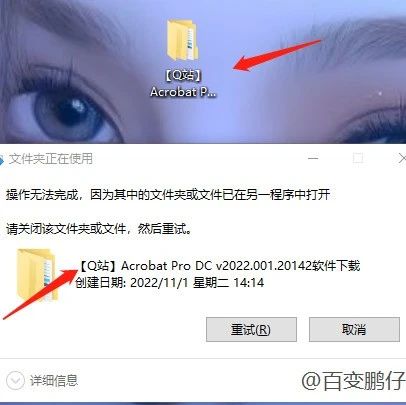
我们在使用电脑的时候,总会遇到各种问题,比如说删除文件时,电脑提示“另一个程序正在使用此文件”,导致文件无法删除。又或者是安装、搭载、解压文件的时候,也会出现另一程序正在使用此文件的问题。下面就来看看电脑另一程序正在使用此文件如何解决?
第一步:
1、 一般来说电脑出现另一个程序正在使用此文件,进程无法访问的情况,最好先看一下是不是这个文件没有关闭,如果没有关,那就直接关闭,就不会有这种被占用的情况了。
2、 另外,也可能是对应文件正在传输或者上传中,等待操作完毕之后再操作,应该就不会出现被占用的情况了。
第二步:
1、 如果文件已经关闭,那就是程序的问题,可以先打开资源管理器,通过“性能”的“资源监视器”来解决。
2、 如图所示,在cpu中搜索找到被占用的文件,点击结束进程即可。
3、 如果你不知道是什么程序在用文件,不用慌,因为一般情况下是P2P软件调用,你可以直接关掉P2P软件。
第三步:
1、 如果操作到这里,还是没有解决另一程序正在使用此文件的问题,可以尝试利用360安全卫士来解决。
2、 我们安装好360安全卫士后,右键删除失败的文件,就可以看到360解除占用的选项。
3、 点击进入解除占用选项后,我们可以看到解锁的对话框,直接点击解锁,我们就可以删除文件,也就不会出现另一程序正在使用此文件的问题了。
4、 不过,还有一种情况是电脑病毒问题,所以杀毒清理电脑也是很有必要的。


